아이패드: SIM 카드 삽입 및 제거 방법
이 튜토리얼을 통해 Apple 아이패드에서 SIM 카드를 액세스하는 방법을 배워보세요.
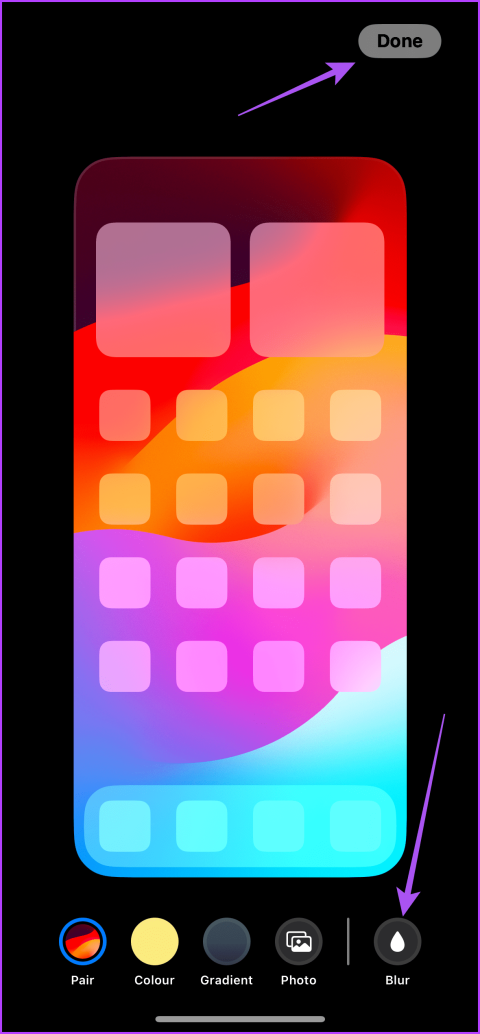
빠른 팁
배경화면을 다운로드한 경우 해상도를 확인하고 iPhone의 화면 해상도와 일치하는지 확인하세요. 아래에 참고할 수 있도록 다양한 iPhone 모델의 픽셀 해상도를 나열했습니다.
또한 최고의 무료 iPhone 배경화면 모음을 확인 하고 다운로드할 수도 있습니다.
iOS 16 업데이트 후에는 iPhone에서 홈 화면 배경화면을 흐리게 처리할 수 있습니다. 이 기능을 꺼서 iPhone에서 배경 화면이 흐릿하게 나타나는 문제를 해결할 수 있습니다.
1단계: 설정 앱을 열고 배경화면을 탭합니다 .
2단계: 선택한 홈 화면 배경화면 아래의 사용자 지정을 탭하세요 . 그런 다음 오른쪽 하단에 있는 흐림 효과를 탭하여 비활성화하고 완료를 탭합니다 .


3단계: 설정 앱을 닫고 iPhone의 배경화면을 확인하세요.
iPhone의 초점 모드 설정에는 배경화면을 흐리게 하는 다양한 옵션이 있습니다. 이 문제를 일으킬 수 있는 세 가지 옵션을 살펴보겠습니다.
1단계: 설정 앱을 열고 초점을 탭합니다 . 그런 다음 iPhone에서 사용 중인 Focus 프로필을 선택하세요.
2단계: 옵션을 탭하세요 . 모양 섹션에서 Dim Lock Screen 토글이 비활성화되어 있는지 확인하십시오 .


iPhone에서 iOS 15를 실행하는 경우 잠금 화면을 탭 하고 Dim Lock Screen 옆에 있는 토글을 탭하여 기능을 비활성화합니다.
수면 집중 모드는 밤에 잠자리에 들 때 알림을 방지하는 데 도움이 됩니다. 그러나 iPhone 화면도 흐려집니다. 수면 집중에 대한 잠금 화면 밝기 조절은 끌 수 없으므로 비활성화할 수 없습니다.
1단계: iPhone에서 설정 앱을 열고 초점을 탭합니다 .
2단계: 수면 집중을 선택 하고 화면 사용자 정의 섹션에서 옵션을 탭합니다 . 그런 다음 수면 화면 토글을 꺼서 잠금 화면에서 Sleep Focus 연결을 해제하세요.


그런 다음 iPhone의 잠금 화면이나 홈 화면의 배경화면이 흐릿한지 확인하세요.
iPhone 화면이 여전히 흐릿하거나 응답하지 않는 경우 최후의 수단은 홈 화면 레이아웃을 재설정하는 것입니다. 그러면 iPhone의 모든 홈 화면 설정이 기본값으로 복원됩니다.
1단계: iPhone에서 설정 앱을 열고 일반을 탭합니다 . 아래로 스크롤하여 iPhone 전송 또는 재설정을 탭합니다 .


2단계: 재설정을 다시 탭 하고 홈 화면 레이아웃 재설정을 선택합니다 . 홈 화면 레이아웃 재설정을 다시 눌러 확인하세요.



그런 다음 문제가 해결되었는지 확인하십시오. iPhone에서 배경화면이 사라지면 가이드를 참조할 수도 있습니다 .
이 튜토리얼을 통해 Apple 아이패드에서 SIM 카드를 액세스하는 방법을 배워보세요.
이 포스트에서는 애플 아이폰에서 지도 내비게이션 및 GPS 기능이 제대로 작동하지 않는 문제를 해결하는 방법을 다룹니다.
App Store 및 iTunes에서 계정이 비활성화되었을 때 어떻게 해야 할까요? 이 글에서는 5가지 효과적인 해결 방법과 예방 팁을 제공합니다.
iPhone 또는 iPad에서 카메라 앱이 사라졌나요? 누락된 카메라 아이콘을 복구하는 5가지 실용적인 해결 방법을 확인하세요. 스크린 타임 설정, 홈 화면 검색, 폴더 확인 등 다양한 방법을 소개합니다.
비밀번호를 잊어버렸을 때 Notes를 잠금 해제하고 싶으십니까? Mac과 iPhone에서 빠르고 효과적으로 이 작업을 수행하는 방법은 다음과 같습니다.
Mac에서 "iTunes가 서버의 ID를 확인할 수 없습니다" 오류가 발생합니까? 이 글은 문제 해결을 위한 유용한 팁을 제공하여 귀하의 iTunes 사용을 도와줄 것입니다.
iPhone에서 사진처럼 완벽한 인물 사진을 만들기 위해 배경을 흐리게 하는 방법이 궁금하신가요? 다양한 팁과 기법으로 훌륭한 인물 사진을 쉽게 촬영할 수 있습니다.
iOS 날씨 앱은 iOS 16 출시와 함께 대대적인 개편을 거쳤습니다. 배터리 소모 문제의 해결책을 제공합니다.
Apple iPhone 또는 iPad에서 Twitter 계정을 추가 및 삭제하는 방법을 보여주는 자습서입니다.
이 튜토리얼에서는 Apple iPad를 프로젝터에 연결하기 위한 다양한 최상의 옵션을 보여줍니다.







